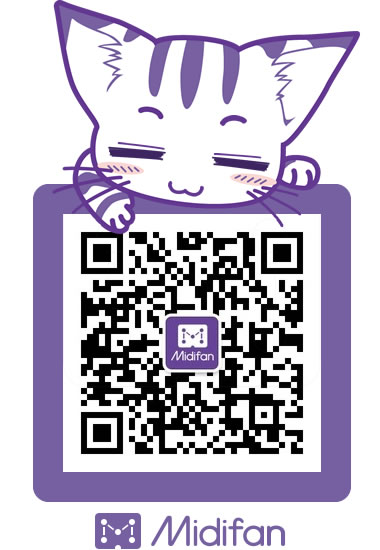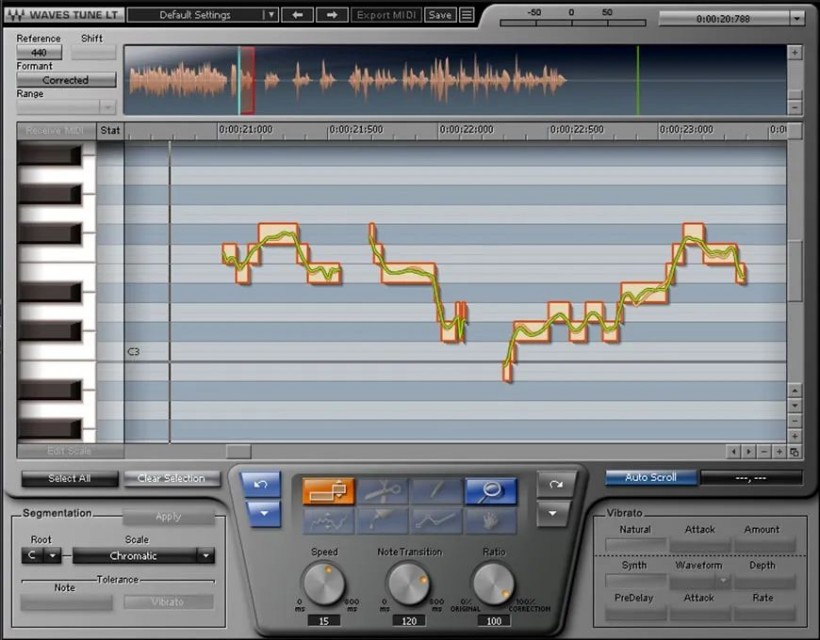「在家录人声」第六话:音高校正(上)
与任何工具一样,音高校正可以被善用,也能被滥用。信不信由你,第一批使用EQ和混响效果器的歌手也曾饱受批评,因为有人觉得他们“作弊”了。
与任何工具一样,音高校正可以被善用,也能被滥用。信不信由你,第一批使用EQ和混响效果器的歌手也曾饱受批评,因为有人觉得他们“作弊”了。
事实上,多亏了音高校正,我的歌声变得更加人性化了。我唱歌时很少再抑制自己,因为如果一段好的人声中有一两个错误音符,音高校正可以很轻松地修复它们,而无需剪辑或叠录。音高校正的坏名声多是由于过度使用,听着让人很烦。不过,当它被巧妙地应用时,没人能听出使用了音高校正——所以它自然也不会得到什么赞扬。
考虑使用音高校正的两个建议方向:
- 不要在人声录音过程中过早使用它,而留在混音阶段做。然后,如果某些音符确实听起来有误差,才修复它们。否则,不要去摆弄人声。人声的细微差别在技术上可能并不完美,但它们支撑的是歌曲。例如,歌手通常是从略低于或高于某个音高的音符开口唱的,然后滑动到最终音高。这就不算是错误,而是一个特点。
- 如果你就想要音高校正过的“声音”,那就去做!某些类型的人声——主要是嘻哈音乐,已经围绕“硬性”音高校正蓬勃发展起来。这使人声更有机器人的感觉。当然,有些人可能更喜欢其他的人声风格,旁观者的耳朵才能发现美。
Waves有三款音高校正插件:Waves Tune LT、Waves Tune和Waves Tune Real-Time。Waves Tune LT涵盖了最常见的音高校正功能,且易于学习和使用。Waves Tune更像是一个音调校正实验室,而Waves Tune Real-Time则倾向于现场表演(以及录音混音工作室中)。
我们将在示例中使用Waves Tune LT。如果你希望深入了解音高校正,请考虑从Waves Tune开始。在掌握了Waves LT中的基础知识后,你就可以升级到Waves Tune的更高级功能了。
与本系列之前的文章一样,我要感谢The Motels的主唱Martha Davis,她提供了用于处理的人声样本。我还是让她每个只录一条并使用便宜的设备,这样我就可以展示如何修复有问题的人声。然而,唱跑调对她来说其实是个挑战。所以我建议她在很累的时候去录唱,这就可能提供“足够好”的素材来演示音高校正。
注意:当插入Waves Tune LT时,你可能会看到一条警告提示说:“无法建立ReWire链接,请检查您的设置。”你其实可以简单地忽略这一点。
1. 单个音符的音高校正
这种常用技巧能将偏离音高的音符移动到正确的音高上。确保Reference(参考音高,在左上角)设置正确(通常A=440Hz)。要获得最自然的人声,请将Reference下方的Formant(共振峰)参数设置为Corrected(已校正)。当用作效果时,就在Corrected和Non-Corrected(未校正)之间切换以查看你自己喜欢哪个。
首先,播放人声文件,Waves Tune LT将对其进行扫描、分析,并以图形方式显示出音高和相关音符(图1)。你可以只播放想要校正的部分,但有些用户更喜欢播放整条音轨,这样就不会因为扫描新段落而打断工作。要聚焦于特定的人声段落,你可以水平或垂直放大或缩小。
主显示界面看起来有点像MIDI钢琴卷轴界面。橙色线代表检测到的人声音高。矩形代表基于检测到的音高的音符。绿线表示Waves Tune LT将采用的校正,以将检测到的音高“弯曲”到更接近正确的音高上。请注意,橙色线检测的是实际音高,而不是你的意图音高。如果你想唱A#却唱的是A,Tune会假定你打算唱A而不会校正它。
修复音符的音高是最简单的编辑方式。单击音符(或按住Shift键并单击多个音符以同时移动)并向上或向下拖动即可。图2显示了与图1相同的乐句,但已校正了三个走调的音符。
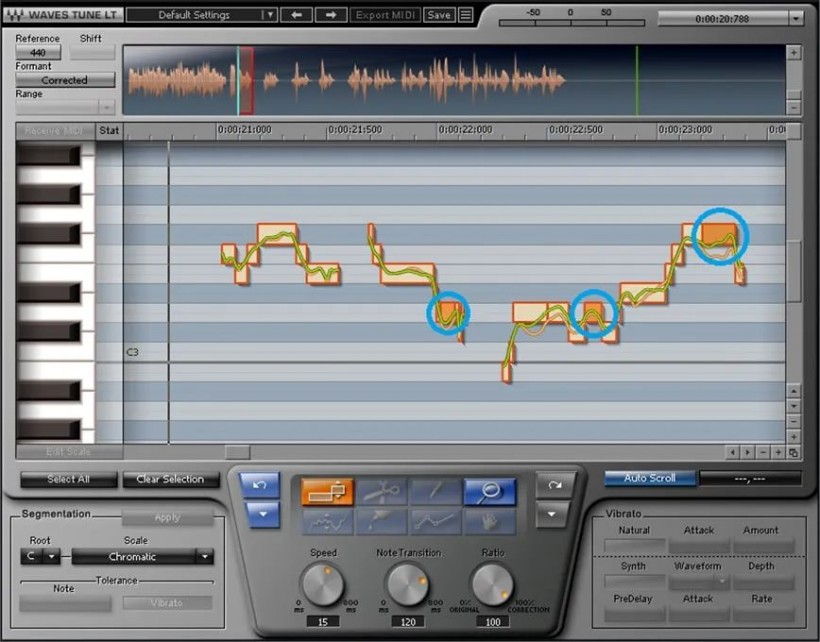
图2:三个选定音符(蓝色圆圈)都平坦了,它们已通过向上移动一个半音而进行了校正。右侧的D#在技术上并不正确,也没被校正,因为不校正的话听着更好。
在音频示例1a 中,图1中的唱句没有校正。
在音频示例1b中,图1中的唱句使用了图2中所示的校正。
2. 细化校正
Waves Tune LT插件底部的三个校正控件旋钮将进一步校正所选音符——你可以通过在它们周围画方块来选择。这种校正既可以做温和的(尽可能不影响人声)的校正,也能产生“硬变调”的激烈人声效果。后者这种效果在1998年Cher的热门单曲《Believe》中大火,此后被以T-Pain为代表的众多嘻哈歌手用作效果。用T-Pain的话说:“如果我要唱歌,我不想要听起来像其他人一样。”
这些控制所做的任何更改都是非破坏性的。Tune LT始终会记得原始音高曲线,因此你可以随时更改这些设置。
A. 速度控制
Speed(速度)控制设置的是,从未被校正音符到目标音符改变所需要的时间。图3显示的唱句中,Martha滑动了音高以添加更多情感。上图中显示速度设为最低,下图则是最高速度。最低速度会使校正更快地达到所需的音高,从而使音符之间或音符内的滑音变平。
最高速度时,校正过程需要更长的时间,并保留自然的音高轮廓。在音频示例中,你会听到更快的速度如何消除一些唱句的“情绪”。

图3:快速度(上图)能比慢速度(下图)把绿色校正线拉得更平。更快速度的设置提供了更准确的音高,但在某些情况下会消除掉一些情绪感。所以在这两个极端之间的设置通常是最佳选择。
在以下音频示例中,请比较单词“are”、“long”和“hard”,以及整体人声的感觉。差异很微小,但确实会产生不同。
音频示例2a以较快的速度校正音频,从而使音高变化更加平坦。
音频示例2b中较慢的速度提供了不太准确但更自然的音高校正感。
除了改变音符内音高校正的速度之外,我们还需要找到音符之间过渡的最佳速度。这是Transition控件的目的。
B. 过渡控制
当音高在音符之间变化时,Note Transition(音符过渡)指定了发生变化所需的时间。较慢的值保留了更多的滑动效果,而较快的值使变化立即发生,从而更“紧密”地校正音高(图4)。

图4:上图显示了一个乐句的缓慢过渡,其中一些音符音高已经被校正。请注意,最左侧音符的音高很突出,将右侧的颤音分成了反映颤音音高变化的单个音符。下图中则是最快的音符过渡,最左侧音符音高已得到校正,但颤音已转换为步进音符。
下面的音频示例显示了慢速和快速转换速度之间的差异。
音频示例3a是Transition慢设置。
音频示例3b是相同的乐句,但过渡速度很快。音高校正是可以的,但现在颤音听起来不自然了(不过你也可能喜欢这种效果)。
在这个例子中,有两种简单的解决方案可以校正不正确的音高——同时保留颤音。第一种是仅选择左侧的音符并使用快速过渡,然后把颤音单独留下。第二种解决方案中,我们将用到Ratio(比率)控件。
C. 比率控制
比率设置的是音高校正的强度。选择合适的量可以两全其美,达到准确而自然的音高校正(图5)。
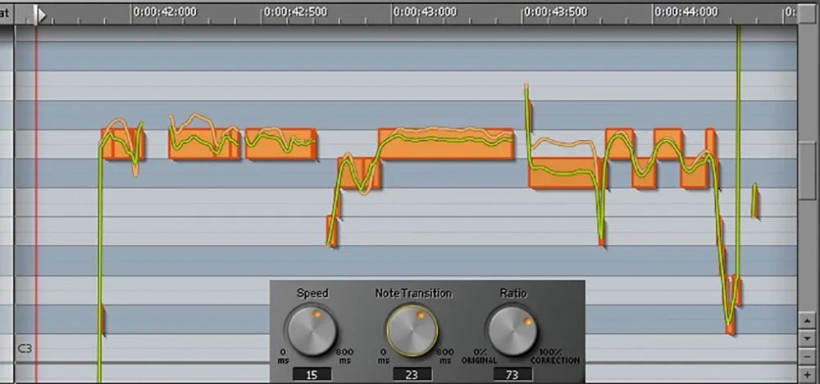
图5与图4是相同的唱句,但Ratio设置为较低的音高校正强度。
下面的音频示例4使用了图5中的设置,其中速度、音符过渡和比率都一起工作以优化乐句。正确的Note Transition设置使音高更准确,拉回Ratio可以减少校正强度——不仅能保持颤音的平滑度,还可以增加一点点强调效果。
另一方面,你可能不想要特别自然的声音,而是想要非常人工化的声音,来创建硬校正效果。为此,我们要做的就是选择最极端的控制设置。
3. 音高校正的嘻哈声音
对于硬音高校正,只需将Speed和Note Transition设置为尽可能快的速度,Ratio则开到最大以获得最大化校正……这就是全部了(图6)。对于特别连续的人声,你可能首先要手动校正所有音符的音高,这样在遇到短音符时人声才不会跳动。回看图2,它显示了非常短的音符片段在被校正到最接近的音符音高之前的位置。
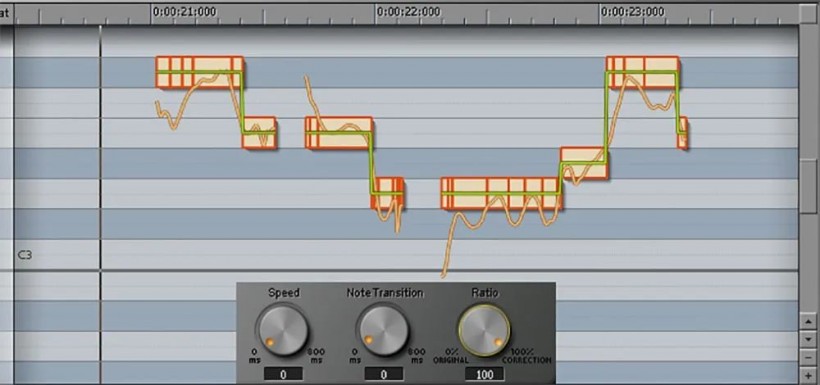
图6:图1和图2中的人声唱句已被硬校正了,很有流行嘻哈人声的感觉。
“在家录人声”系列
第一话:话筒选择和话筒技术
第二话:前置放大器和音频接口
第三话:各类配件和声学问题
第四话:EQ与音色塑形(上)
第四话:EQ与音色塑形(下)
第五话:动态和压缩
真爱音频事业,支持正版软件
www.waves.com

转载新闻请注明出自 Midifan.com